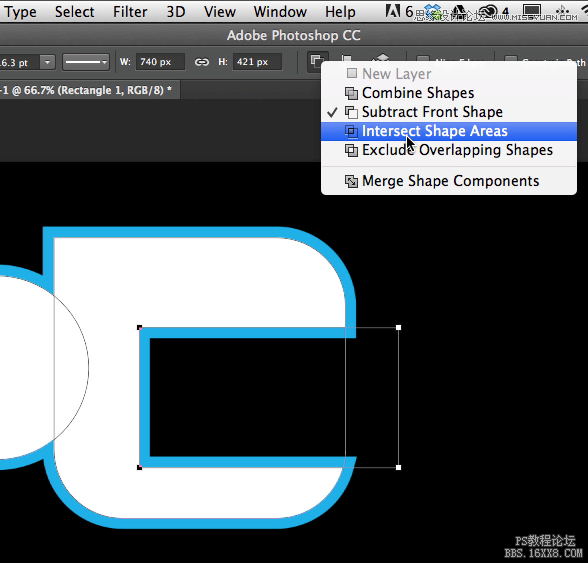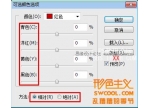10个实用的Photoshop CC版本的矢量图技(2)
来源:设计派
作者:设计派
学习:10771人次
五、形状属性
这是Photoshop CC版本中最令人兴奋的一个功能,尤其是对UI和网页设计师而言。形状属性位于属性面板中,当我们选择矢量图形时,它就会出现。你可以轻松的实现以下操作:
文件中图形的位置
图形尺寸
为图形填充颜色
图形的描边颜色
图形的描边宽度
图形的描边样式(包括虚线)
其他的描边选项(例如描边的对齐方式、线段端点和合并类型)
圆角半径选项(对椭圆形不可用)
六、合并矢量图形
PS另一个很酷的功能是能很容易的实现将矢量图形无损地合并在一起。通常,我们用Command/Ctrl + E来合并位图,但在Photoshop CC版本中,我们可以用同样的快捷键来合并矢量图形图层,而且不用进行栅格化。当两个或两个以上的图形合并在一起之后,还可以通过路径选择工具来进行单个选择,并通过路径操作来改变图形之间相互叠加运算的方式。
七、路径操作
前面我们已提到,路径操作可以改变图形间叠加运算的方式。对于这个功能,必须对同一个矢量图形图层或矢量蒙版设置多个路径。这里为大家提供了几种路径操作,你可以通过设置它们来创建图形之间的叠加运算的方式:
合并形状
减去顶层形状
交叉形状区域
排除重叠的区域
要弄明白它们的效果最简单的方法就是去试。路径操作的优点在于它们是完全无损的,因此可随时轻松地改变它们。
学习 · 提示
- 发评论 | 交作业 -
最新评论
青春、一个梦2020-04-12 07:09
回复
雪松2018-10-05 08:05
三、钢笔工具的快捷键钢笔工具有一些很实用的快捷键,可帮助你更好的操作。Command/Ctrl:临时移动锚点或线条,从钢笔工具切换到直接选择工具。Shift:用钢笔工具画水平、倾斜或竖直的直线。option/Alt:将锚点从角点转换为曲线点,反之亦然。
章魚王子、2014-09-04 02:47
三、钢笔工具的快捷键钢笔工具有一些很实用的快捷键,可帮助你更好的操作。Command/Ctrl:临时移动锚点或线条,从钢笔工具切换到直接选择工具。Shift:用钢笔工具画水平、倾斜或竖直的直线。option/Alt:将锚点从角点转换为曲线点,反之亦然。
章魚王子、2014-09-04 02:09
三、钢笔工具的快捷键钢笔工具有一些很实用的快捷键,可帮助你更好的操作。Command/Ctrl:临时移动锚点或线条,从钢笔工具切换到直接选择工具。Shift:用钢笔工具画水平、倾斜或竖直的直线。option/Alt:将锚点从角点转换为曲线点,反之亦然。
相关教程
关注大神微博加入>>
网友求助,请回答!